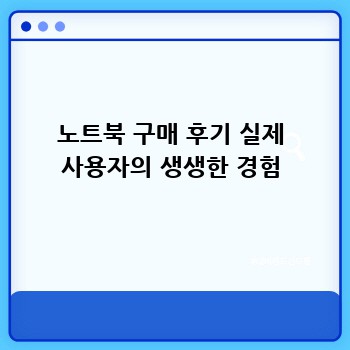📊 노트북구매 최신 통계 및 분석 자료
를 지금 확인해 보세요!
새 노트북을 사려니 고민이 많으시죠? 어떤 제품이 나에게 딱 맞는지, 어떤 사양이 필요한지 막막하실 거예요. 하지만 걱정 마세요! 이 글을 3분만 투자하시면, 2024년 최고의 노트북을 골라 후회 없는 선택을 할 수 있도록 도와드릴게요. 가성비, 성능, 휴대성까지 완벽하게 비교 분석하여 여러분의 시간과 돈을 절약해 드릴 것을 약속드립니다! ✨
핵심만 쏙! 추천 노트북 3가지
- 가성비 끝판왕: 합리적인 가격에 훌륭한 성능을 자랑하는 노트북으로, 일상적인 업무와 웹 서핑에 적합해요. 💯
- 고성능 게이밍 노트북: 최신 게임도 부드럽게 플레이할 수 있는 강력한 성능을 갖춘 노트북으로, 고사양 작업에도 문제없어요. 🎮
- 초경량 휴대용 노트북: 가볍고 슬림한 디자인으로 휴대성이 뛰어나, 언제 어디서든 편리하게 사용할 수 있어요. ✈️
CPU: 뇌의 성능, 제대로 알고 선택하세요!
노트북의 두뇌 역할을 하는 CPU는 성능을 결정하는 가장 중요한 요소 중 하나예요. 인텔 코어 i 시리즈와 AMD 라이젠 시리즈가 대표적이며, 숫자가 클수록 성능이 높아요. i5, i7, i9 혹은 라이젠 5, 7, 9 등급으로 나뉘며, 숫자가 클수록 더욱 강력한 성능을 제공해요. 하지만 단순히 숫자만 비교하기보다는 세부적인 클럭 속도(GHz)와 코어 수를 확인하는 것이 중요해요.
예를 들어, 인텔 코어 i5-13500H는 i5-12500H보다 높은 클럭 속도와 더 많은 코어를 갖고 있어 성능이 더 우수해요. AMD 라이젠 7 7735HS는 인텔 i7-12700H와 비슷한 성능을 보여주지만 전력 효율이 더 뛰어나 배터리 사용 시간이 길어지는 장점이 있을 수 있어요. 어떤 작업을 주로 할지 고려해서 CPU를 선택하는 것이 좋아요. 웹 서핑이나 문서 작업이 주된 용도라면 i5 또는 라이젠 5급도 충분하지만, 고해상도 영상 편집이나 게임을 즐기려면 i7 이상 또는 라이젠 7 이상을 추천드려요.
| CPU 종류 | 성능 | 가격 | 적합한 용도 |
|---|---|---|---|
| 인텔 코어 i5 | 중간 | 보통 | 웹 서핑, 문서 작업, 가벼운 게임 |
| 인텔 코어 i7 | 높음 | 높음 | 고해상도 영상 편집, 게임 |
| 인텔 코어 i9 | 최상 | 매우 높음 | 고사양 작업, 전문가용 |
| AMD 라이젠 5 | 중간 | 보통 | 웹 서핑, 문서 작업, 가벼운 게임 |
| AMD 라이젠 7 | 높음 | 높음 | 고해상도 영상 편집, 게임 |
| AMD 라이젠 9 | 최상 | 매우 높음 | 고사양 작업, 전문가용 |
RAM: 속도의 핵심, 용량 확인은 필수!
RAM(Random Access Memory)은 노트북이 작업을 처리하는 속도를 결정하는 중요한 요소예요. RAM 용량이 클수록 여러 프로그램을 동시에 실행하거나 고사양 작업을 할 때 더욱 부드럽게 사용할 수 있어요. 최소 8GB는 필요하며, 고사양 작업을 많이 한다면 16GB 이상을 권장해요. 32GB까지 고려할 수 있지만, 일반적인 사용자에게는 16GB가 적절할 수 있어요. RAM의 종류도 중요한데요, DDR4와 DDR5가 있으며 DDR5가 더 빠른 속도를 제공하지만 가격이 조금 더 비싸요. 하지만 성능 차이가 체감될 정도로 크지는 않기 때문에 가격 대비 성능을 고려하여 선택하시면 좋아요.
저장장치: 데이터 보관소, 용량과 속도의 조화!
노트북의 저장장치는 데이터를 저장하는 장소이며, SSD(Solid State Drive)와 HDD(Hard Disk Drive)가 있어요. SSD는 HDD보다 속도가 훨씬 빠르고 소음과 발열이 적어 전반적인 노트북의 사용감을 향상시켜요. 요즘에는 대부분의 노트북이 SSD를 기본으로 탑재하고 있으며, HDD는 용량이 크지만 속도가 느리기 때문에 보조 저장 장치로 사용하는 경우가 많아요. SSD 용량은 최소 256GB는 필요하며, 사진이나 영상 편집을 많이 하거나 많은 파일을 저장해야 한다면 512GB 이상을 고려하세요. 1TB도 충분히 고려할 만한 용량이에요.
| 저장장치 종류 | 속도 | 가격 | 장점 | 단점 |
|---|---|---|---|---|
| SSD | 매우 빠름 | 높음 | 빠른 부팅 속도, 빠른 파일 접근 속도, 저소음, 저발열 | 용량 당 가격이 비쌈 |
| HDD | 느림 | 낮음 | 큰 용량을 저렴한 가격에 확보 가능 | 느린 속도, 소음 및 발열 발생 가능성 높음 |
디스플레이: 눈의 피로도, 해상도와 크기 고려하세요!
노트북의 디스플레이는 눈의 피로도에 직접적인 영향을 미치기 때문에 크기와 해상도를 신중하게 선택해야 해요. 해상도는 화면의 선명도를 결정하며, FHD(1920×1080) 이상을 추천드려요. QHD(2560×1440)는 더욱 선명한 화면을 제공하지만 가격이 다소 비쌀 수 있어요. 화면 크기는 휴대성과 사용 편의성을 고려하여 선택하는 것이 좋아요. 13~14인치는 휴대성이 좋고, 15~16인치는 작업 공간이 넓어요. 17인치 이상은 주로 데스크탑 대용으로 사용하는 경우가 많아요.
브랜드별 장단점 비교: 나에게 맞는 브랜드는?
노트북 브랜드는 각각의 강점과 약점을 가지고 있어요. 삼성, LG, 애플, 레노버, ASUS, MSI 등 다양한 브랜드가 있으며, 각 브랜드의 제품 라인업과 가격대를 비교해보는 것이 중요해요. 삼성과 LG는 국내 브랜드로 AS가 편리한 장점이 있으며, 애플은 macOS 운영체제의 독점적인 장점이 있지만 가격이 다소 비싼 편이에요. 레노버와 ASUS는 가성비가 좋은 제품을 많이 출시하고 있으며, MSI는 게이밍 노트북에 특화되어 있어요. 자신의 사용 목적과 예산에 맞춰 적절한 브랜드를 선택하는 것이 중요해요.
노트북 구매 후기: 실제 사용자의 생생한 경험!
저는 최근에 레노버의 Yoga 9i를 구매했는데, 휴대성과 성능 모두 만족스러워요. 가볍고 슬림한 디자인에 강력한 CPU와 넉넉한 RAM, SSD 용량으로 어떤 작업도 부드럽게 처리할 수 있어요. 다만 가격이 조금 비싼 편이라는 점은 아쉬워요. 하지만 전체적인 만족도는 매우 높아요! 👍
자주 묻는 질문(FAQ)
Q1. 노트북 구매 시 가장 중요한 것은 무엇인가요?
A1. 자신의 사용 목적에 맞는 CPU와 RAM, 저장장치 용량을 선택하는 것이 가장 중요해요. 웹 서핑이나 문서 작업만 한다면 저사양 노트북으로도 충분하지만, 게임이나 영상 편집을 한다면 고사양 노트북이 필요해요.
Q2. 어떤 브랜드의 노트북을 추천하시나요?
A2. 브랜드는 개인의 취향과 예산에 따라 다르게 선택할 수 있어요. 가성비를 중시한다면 레노버나 ASUS를, 고성능을 원한다면 MSI를, 휴대성을 중요시한다면 애플을 고려해볼 수 있어요.
Q3. 노트북 구매 전 체크해야 할 사항은 무엇인가요?
A3. CPU, RAM, 저장장치 용량, 디스플레이 해상도와 크기, 포트 종류, 배터리 수명 등을 꼼꼼하게 확인해야 해요. 또한 AS 정책도 미리 확인하는 것이 좋습니다.
함께 보면 좋은 정보: 노트북 구매 가이드 심화편
노트북 그래픽 카드 선택 가이드: 게임과 영상 편집에 최적의 그래픽 카드는?
고성능 게임이나 영상 편집을 위해서는 그래픽 카드의 성능이 중요해요. NVIDIA GeForce RTX 시리즈와 AMD Radeon RX 시리즈가 대표적이며, 숫자가 클수록 성능이 우수해요. RTX 3060이나 RX 6600M 정도면 대부분의 게임을 무난하게 플레이할 수 있어요. 더 높은 성능을 원한다면 RTX 4070이나 RX 7700M 등 고사양 그래픽 카드를 선택할 수 있습니다. 하지만 고사양 그래픽 카드는 가격이 상당히 높아요. 따라서 자신의 예산과 게임 성능 요구 사항을 고려하여 그래픽 카드를 신중하게 선택하는 것이 좋아요.
노트북 배터리 수명 확인 및 관리 팁: 오래 사용하는 노트북 배터리 관리법
노트북 배터리 수명은 사용 습관에 따라 크게 달라져요. 배터리 수명을 늘리려면 배터리 방전을 완전히 피하고, 장시간 사용하지 않을 때는 배터리 잔량을 50% 정도로 유지하는 것이 좋아요. 또한 고온 환경에서 노트북을 사용하는 것을 피하고, 정기적으로 배터리 관리 프로그램을 이용하여 배터리 상태를 확인하고 관리하는 것이 좋습니다.
노트북 포트 종류와 활용법: 다양한 포트를 활용하는 팁
노트북에는 USB, HDMI, Thunderbolt 등 다양한 포트가 있습니다. USB 포트는 외부 장치를 연결하는 데 사용하며, USB-A, USB-C 등 다양한 타입이 있어요. HDMI 포트는 모니터나 TV에 연결하여 노트북 화면을 출력하는 데 사용하며, Thunderbolt 포트는 고속 데이터 전송과 외부 디스플레이 연결을 지원해요. 자신이 주로 사용하는 외부 장치를 고려하여 필요한 포트를 갖춘 노트북을 선택하는 것이 좋습니다.
‘노트북구매’ 글을 마치며…
새 노트북 구매는 신중한 결정이 필요해요. 하지만 이 글에서 제공된 정보와 팁을 잘 활용한다면 자신에게 딱 맞는 최고의 노트북을 선택할 수 있을 거예요. 가성비, 성능, 휴대성 등 여러 요소를 꼼꼼하게 비교 분석하고 자신의 사용 목적과 예산에 맞는 노트북을 선택하세요! 새 노트북으로 즐거운 시간을 보내시길 바랍니다! 💖